青龙+XDDPLUS+NVJDC
青龙面板搭建
-
本教程系统:CentOs7.6(配置腾讯云1核2G云服务器)
-
SSH工具:FinalShell
安装Docker
sudo yum check-update
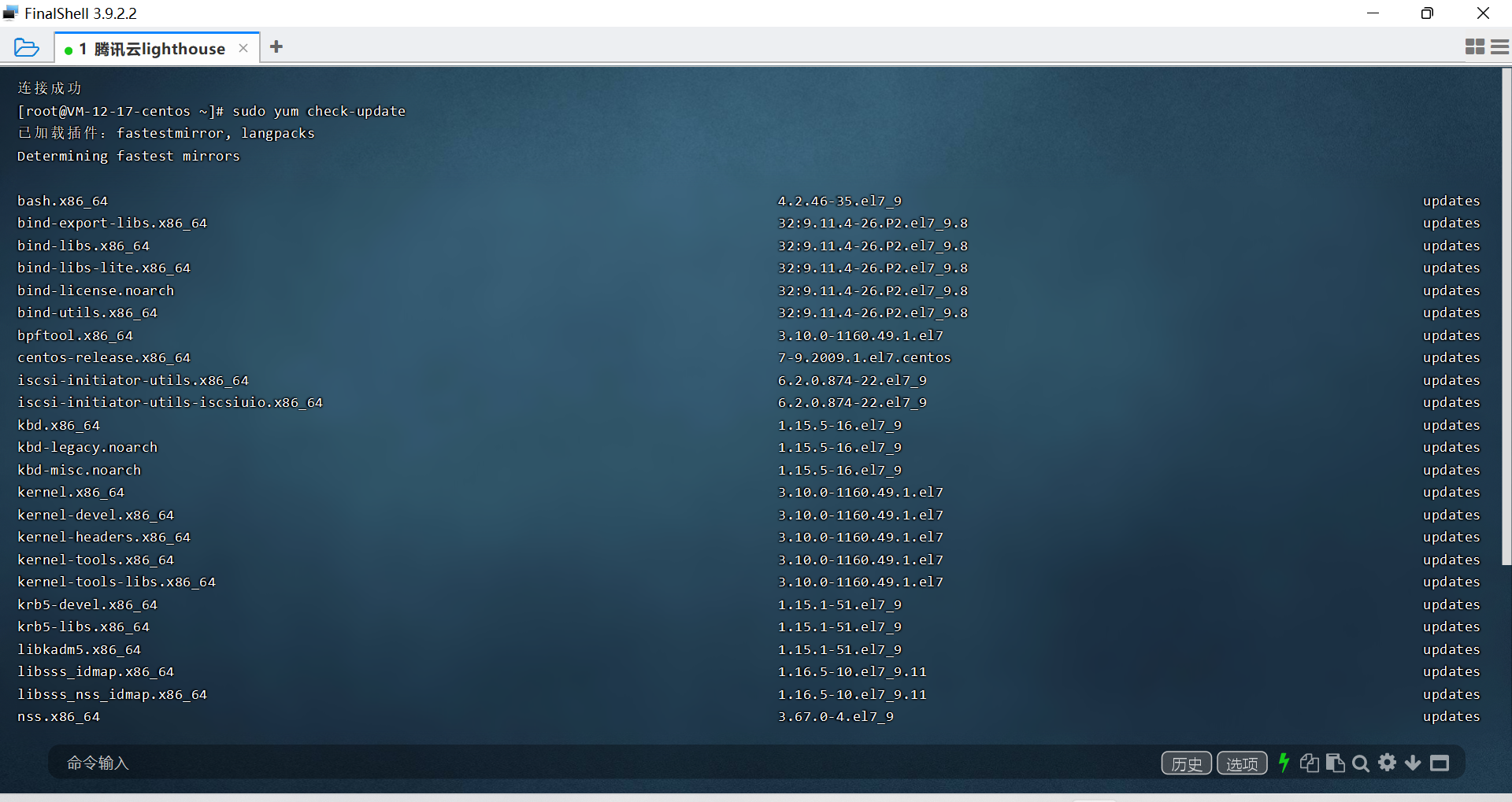
curl -fsSL https://get.docker.com/ | sh
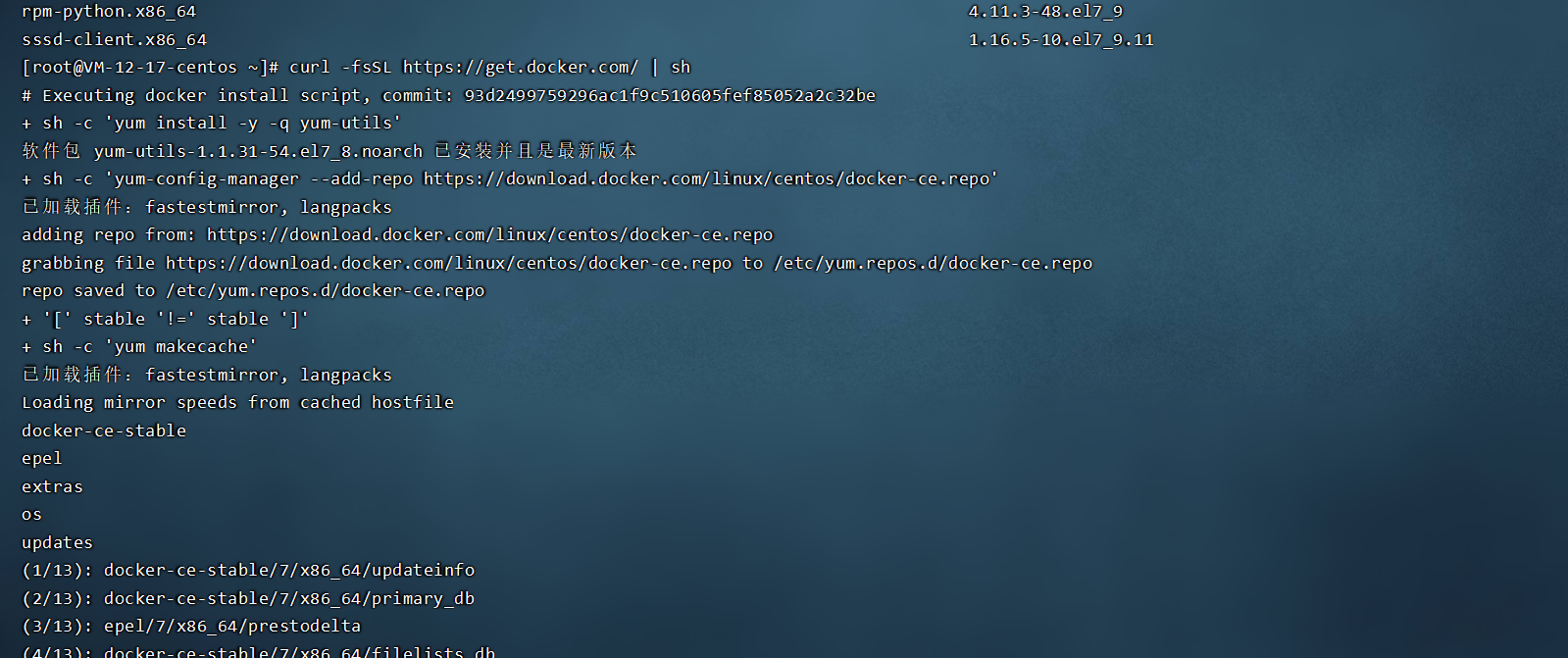
sudo systemctl start docker
开启docker
sudo systemctl status docker
查看docker运行状态
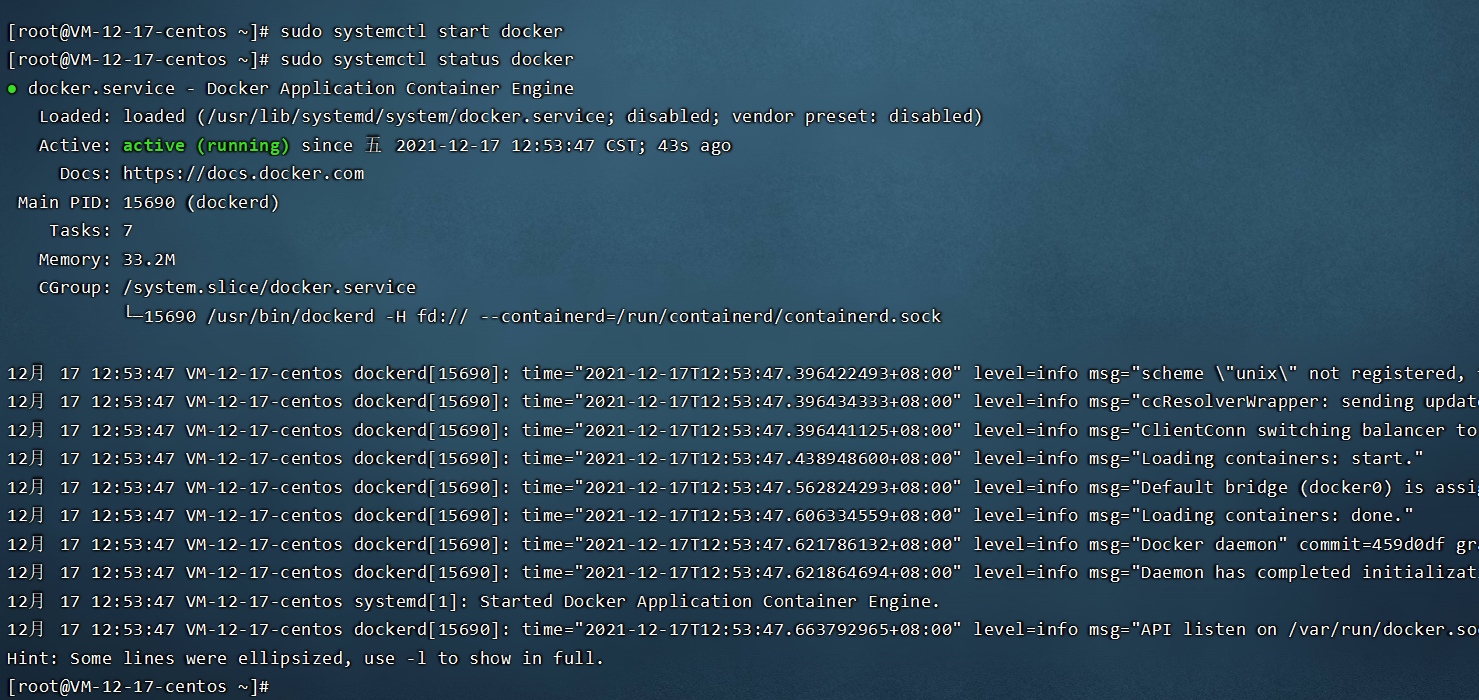
sudo systemctl enable docker
设置开机运行docker

安装并配置青龙面板
docker run -dit \
--name QL \
--hostname QL \
--restart always \
-p 5700:5700 \
-v $PWD/QL/config:/ql/config \
-v $PWD/QL/log:/ql/log \
-v $PWD/QL/db:/ql/db \
-v $PWD/QL/scripts:/ql/scripts \
-v $PWD/QL/jbot:/ql/jbot \
whyour/qinglong:latest
以上命令全部复制,粘贴到FinalShell的命令编辑器里面,直接梭哈发送即可,-p 5700:5700表示端口设置,如果你不想默认5700,可以 -p 自定义端口:5700即可改变访问端口
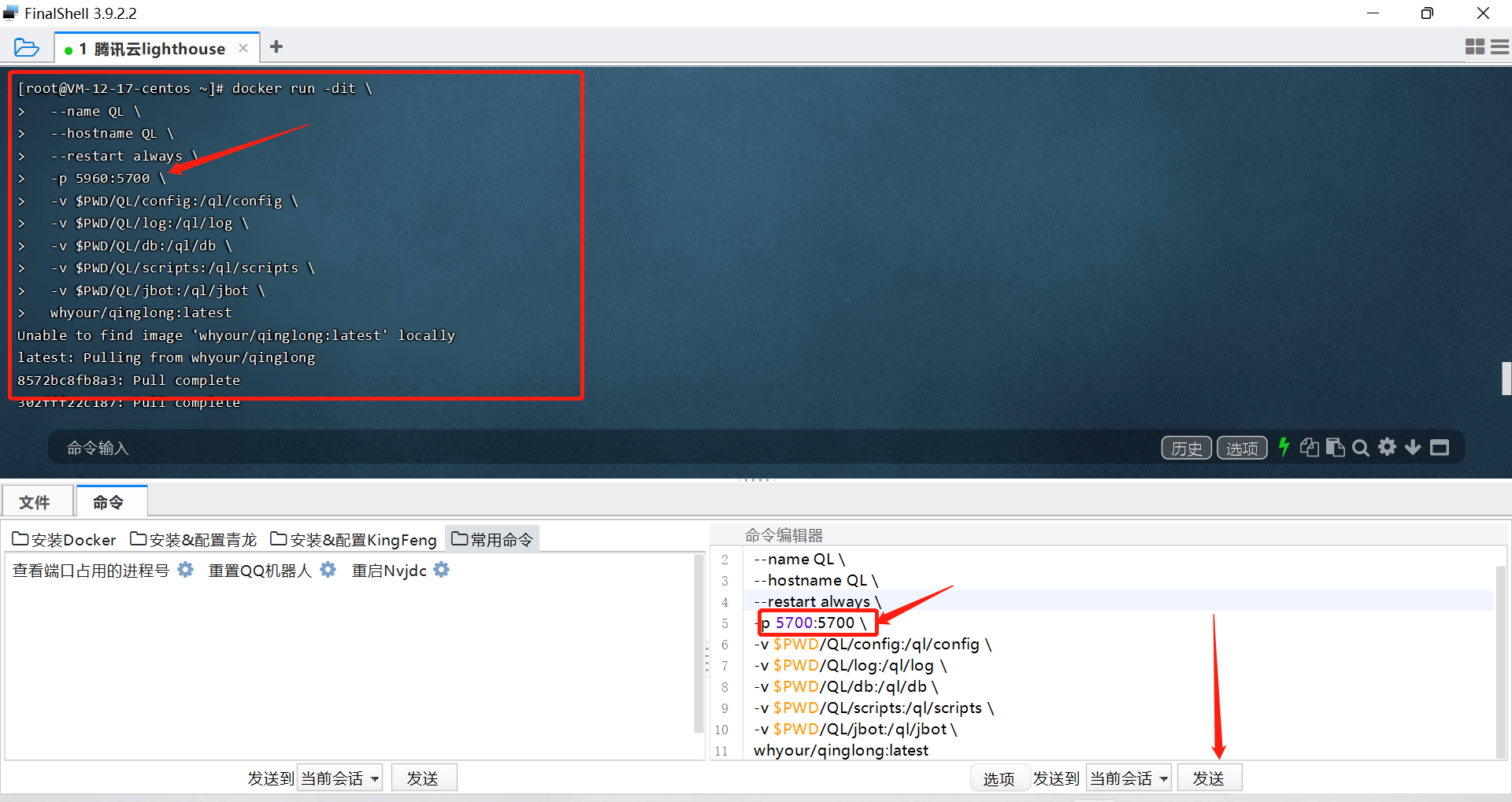
等待一段时间后,在电脑浏览器输入ip:端口即可访问青龙面板
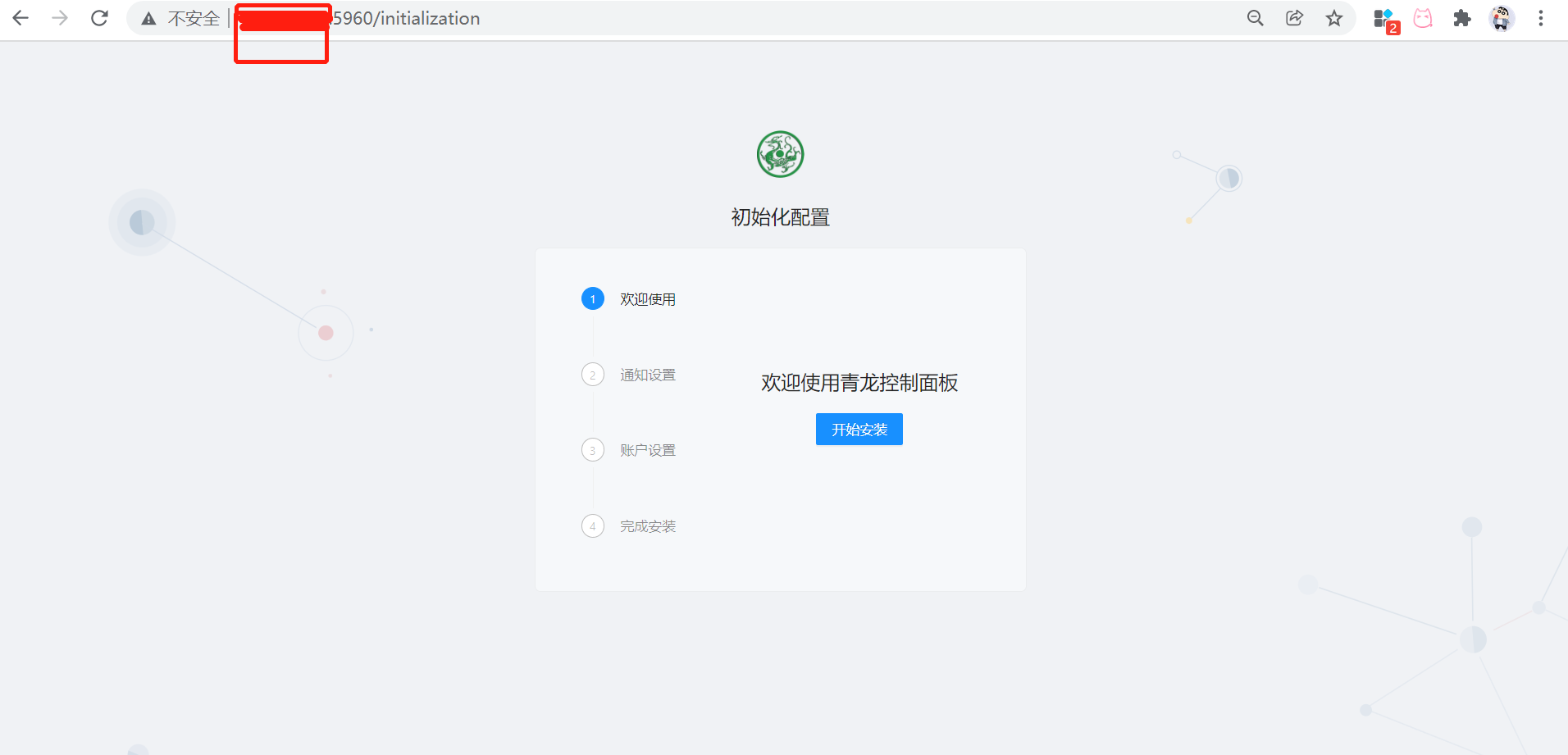
根据面板提示完成初始化即可,这里我们通知设置我选择跳过,因为可以后面再进行配置,账户密码一定要记得,当然忘记了我们在SSH工具(FinalShell里面还是可以找回查看的)
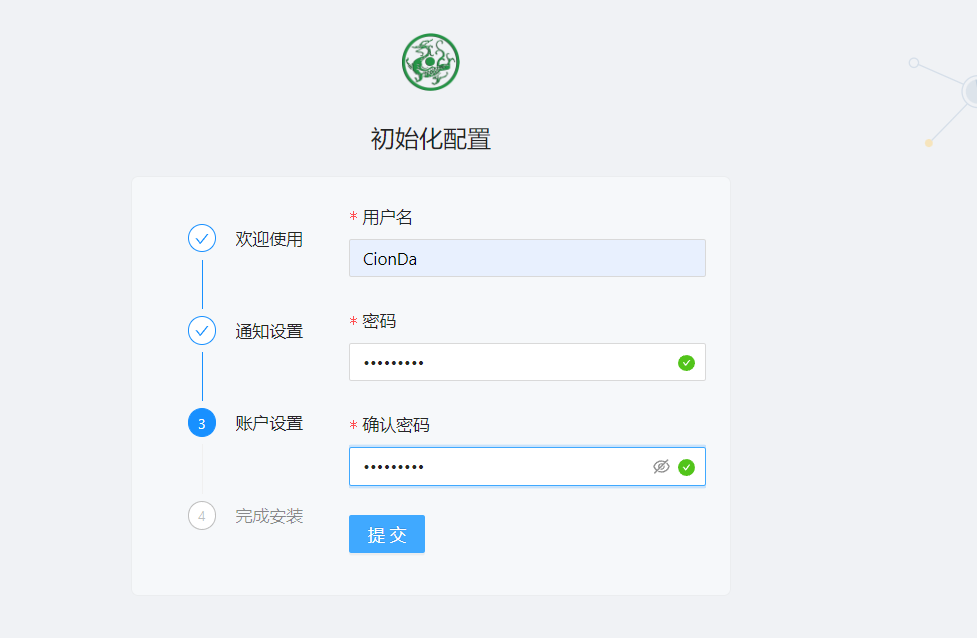
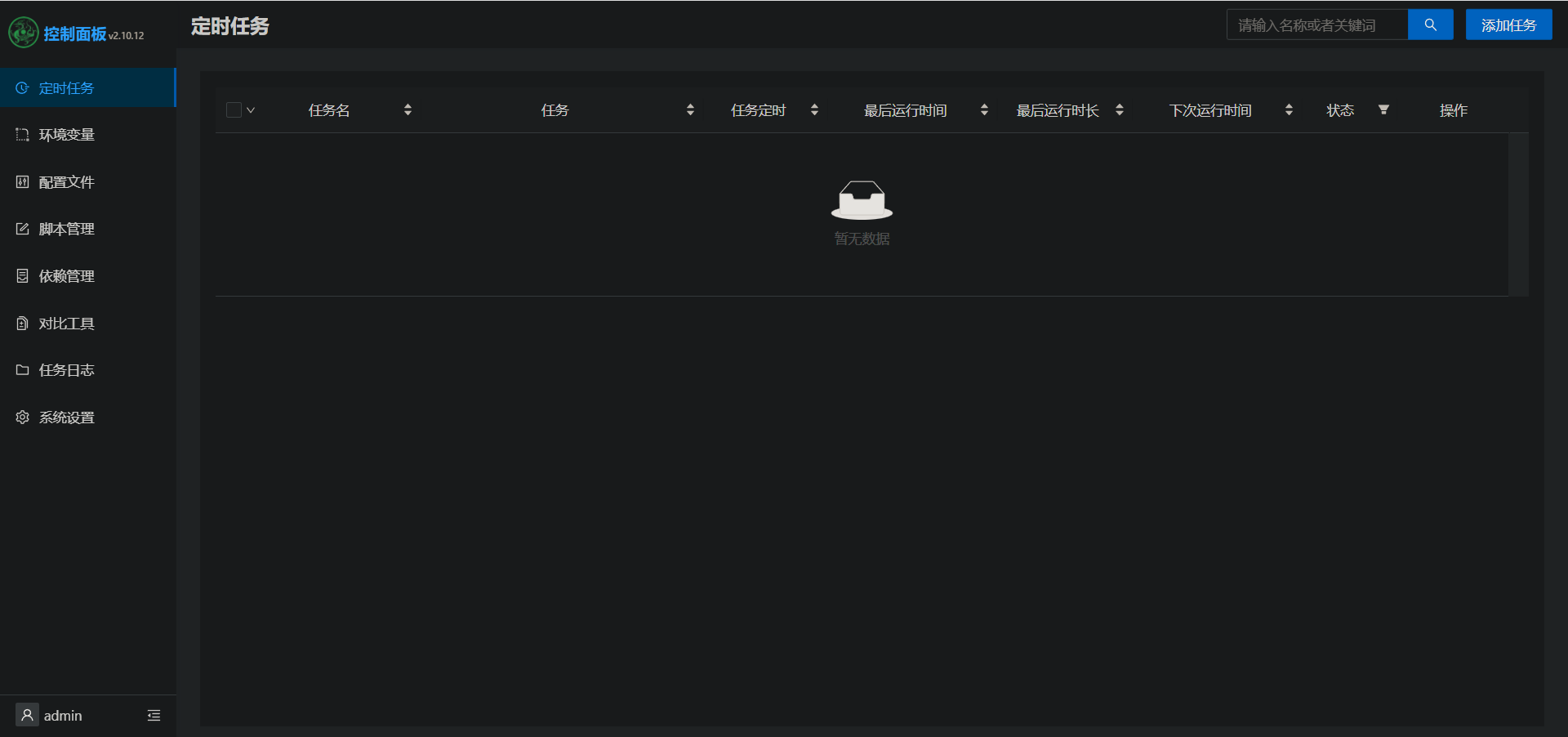
到这一步,我们的面板已经算安装完成了
登录成功后,在/root/QL/config 中找到auth.json,可以修改我们的账户和密码

仓库拉取
青龙面板搭建完后,我们就要拉取我们的脚本文件了,如果没有脚本文件,我们的青龙面板就是个装饰而已。我个人在用的库目前有两个,Faker和青蛙的仓库
Faker的国内仓库地址:ql repo https://ghproxy.com/https://github.com/shufflewzc/faker3.git "jd_|jx_|gua_|jddj_|getJDCookie" "activity|backUp" "^jd[^_]|USER|function|utils|sendNotify|ZooFaker_Necklace.js|JDJRValidator_|sign_graphics_validate|ql|JDSignValidator"

青蛙的国内仓库:ql repo https://github.com/smiek2121/scripts.git "jd_|gua_" "" "ZooFaker_Necklace.js|JDJRValidator_Pure.js|sign_graphics_validate.js|cleancart_activity.js|jdCookie.js|sendNotify.js"
使用方法跟faker的仓库使用一样,截图就没了
拉完仓库,我们可以在左边脚本管理界面,进行拉取的脚本管理,最新版本的青龙面板,把脚本仓库进行了分组管理

依赖管理
什么是依赖,我也懒得解释,反正不装,很多脚本都跑不了就是了
-
打开SSH终端(FinalShell)
输入
docker exec -it QL bashQL为你的青龙容器名称,可以通过docker ps查看名称是否是QL

-
一键拉取依赖
curl -fsSL https://ghproxy.com/https://raw.githubusercontent.com/shufflewzc/QLDependency/main/Shell/QLOneKeyDependency.sh | sh
-
拉取完成,退出即可
exit
-
然后重启青龙
docker restart QL
XDD-PLUS安装
检测更新一遍
打开FinalShell连接服务器
yum check-update
下载go
cd /usr/local && wget https://golang.google.cn/dl/go1.16.7.linux-amd64.tar.gz -O go1.16.7.linux-amd64.tar.gz
解压
解压下载的go文件
tar -xvzf go1.16.7.linux-amd64.tar.gz
配置环境变量
手动打开etc/profile文件,并在最后面添加配置命令
export GO111MODULE=on
export GOPROXY=https://goproxy.cn
export GOROOT=/usr/local/go
export GOPATH=/usr/local/go/path
export PATH=$PATH:$GOROOT/bin:$GOPATH/bin

保存关闭,后输入
source /etc/profile
检测是否配置成功
go env
安装git
wget http://dl.fedoraproject.org/pub/epel/epel-release-latest-7.noarch.rpm
rpm -ivh epel-release-latest-7.noarch.rpm
yum install -y git
拉库取XDD-PLUS库
cd ~ && git clone https://ghproxy.com/https://github.com/764763903a/xdd-plus.git
编译XDD-PLUS
cd xdd-plus && go build
赋予权限
chmod 777 xdd
./xdd
新版XDD-PLUS1.7以上配置
xdd现在要到qbot里面进行配置,添加一个文件(config.yml),内容修改QQ字段即可,这里的QQ为机器人QQ
# go-cqhttp 默认配置文件
account: # 账号相关
uin: 396963677 # QQ账号
password: '' # 密码为空时使用扫码登录
encrypt: false # 是否开启密码加密
status: 0 # 在线状态 请参考 https://docs.go-cqhttp.org/guide/config.html#在线状态
relogin: # 重连设置
delay: 3 # 首次重连延迟, 单位秒
interval: 3 # 重连间隔
max-times: 0 # 最大重连次数, 0为无限制
# 是否使用服务器下发的新地址进行重连
# 注意, 此设置可能导致在海外服务器上连接情况更差
use-sso-address: true
heartbeat:
# 心跳频率, 单位秒
# -1 为关闭心跳
interval: 5
message:
# 上报数据类型
# 可选: string,array
post-format: string
# 是否忽略无效的CQ码, 如果为假将原样发送
ignore-invalid-cqcode: false
# 是否强制分片发送消息
# 分片发送将会带来更快的速度
# 但是兼容性会有些问题
force-fragment: false
# 是否将url分片发送
fix-url: false
# 下载图片等请求网络代理
proxy-rewrite: ''
# 是否上报自身消息
report-self-message: false
# 移除服务端的Reply附带的At
remove-reply-at: false
# 为Reply附加更多信息
extra-reply-data: false
# 跳过 Mime 扫描, 忽略错误数据
skip-mime-scan: false
output:
# 日志等级 trace,debug,info,warn,error
log-level: warn
# 日志时效 单位天. 超过这个时间之前的日志将会被自动删除. 设置为 0 表示永久保留.
log-aging: 15
# 是否在每次启动时强制创建全新的文件储存日志. 为 false 的情况下将会在上次启动时创建的日志文件续写
log-force-new: true
# 是否启用 DEBUG
debug: false # 开启调试模式
# 默认中间件锚点
default-middlewares: &default
# 访问密钥, 强烈推荐在公网的服务器设置
access-token: ''
# 事件过滤器文件目录
filter: ''
# API限速设置
# 该设置为全局生效
# 原 cqhttp 虽然启用了 rate_limit 后缀, 但是基本没插件适配
# 目前该限速设置为令牌桶算法, 请参考:
# https://baike.baidu.com/item/%E4%BB%A4%E7%89%8C%E6%A1%B6%E7%AE%97%E6%B3%95/6597000?fr=aladdin
rate-limit:
enabled: false # 是否启用限速
frequency: 1 # 令牌回复频率, 单位秒
bucket: 1 # 令牌桶大小
database: # 数据库相关设置
leveldb:
# 是否启用内置leveldb数据库
# 启用将会增加10-20MB的内存占用和一定的磁盘空间
# 关闭将无法使用 撤回 回复 get_msg 等上下文相关功能
enable: true
# 连接服务列表
# 连接服务列表
servers:
# 添加方式,同一连接方式可添加多个,具体配置说明请查看文档
#- http: # http 通信
#- ws: # 正向 Websocket
#- ws-reverse: # 反向 Websocket
#- pprof: #性能分析服务器
# 正向WS设置
# - ws:
# # 正向WS服务器监听地址
# host: 127.0.0.1
# # 正向WS服务器监听端口
# port: 6700
# middlewares:
# <<: *default # 引用默认中间件
# 反向WS设置
# - ws-reverse:
# # 反向WS Universal 地址
# # 注意 设置了此项地址后下面两项将会被忽略
# universal: ws://127.0.0.1:8765/ws
# # 反向WS API 地址
# api: ws://127.0.0.1:8765/api
# # 反向WS Event 地址
# event: ws://127.0.0.1:8765/event
# # 重连间隔 单位毫秒
# reconnect-interval: 3000
# middlewares:
# <<: *default # 引用默认中间件
配置青龙应用设置
- 首先登录青龙面板 系统设置-应用设置-如图新建一个应用


- 打开Finalshell打开/root/xdd-plus/conf/config.yaml

daily_asset_push_cron: 10 */6 * * *#可以一天推送四次,6小时推送一次
Later: 1 #字段注意1的前后都要一个空格
-
配置后台端口,在服务器平台,比如阿里云开放对应的端口,然后再FinalShell打开/root/xdd-plus/conf/app.conf进行设置,如下

运行启动XDD_PLUS
-
cd /root/xdd-plus/
-
./xdd
如果运行出现

我们到https://github.com/764763903a/xdd-plus/releases/tag/v1.9下载最新amd版本即可

下载后,在本地修改名字为xdd

然后删除FinalShell的xdd文件,再上传本地的xdd,并重新赋予权限


再重新./xdd即可
XDD更多使用问题
更新命令失败
”小滴滴拉取代失败:exit status 128“
进入cd xdd-plus
输入 git stash失败,和发送机器人升级,失败的
链接服务器,进入xdd目录
cd xdd-plus
找到.git这个文件夹
进入.git文件夹,找到config文件
编辑这个文件(用编辑器编辑)
在文件最后一行加上两行代码
[user]
email=em #自己的邮箱或者随意
name=name #随意
重启xdd
重启xdd
管理员QQ私发消息给机器人:重启
更改xdd的口令
在xdd根目录下的conf/reply.php文件内,修改后重启生效
XDD默认的数据库
在根目录下,.xdd.db就是我们的数据库文件,可以在FinalShell拖到本地,用数据库软件打开查看数据内容,ls -a才能看到详细数据库文件,我们在不得不恢复主机,重新配置时,这个文件就必须要备份

NVJDC安装
来自nolan大佬的警告
HUBdcoker里面有一个 nolanjdc/nvjdc 镜像不要拉 我看还有500多人拉了 起名都有所图 别的我不多说了把
我自己的docker nolanhzy/nvjdc 认清楚
-
拉源码 国内
git clone https://ghproxy.com/https://github.com/NolanHzy/nvjdcdocker.git /root/nolanjdc国外
git clone https://github.com/NolanHzy/nvjdcdocker.git /root/nolanjdc -
拉取基础镜像以后不需要拉取镜像了
sudo docker pull nolanhzy/nvjdc:latest -
执行命令
yum install wget unzip -y -
创建一个目录放配置
cd /root/nolanjdcmkdir -p Config && cd Config -
手动建立Config.json 配置文件
{ ///最大支持几个网页 "MaxTab": "6", //网站标题 "Title": "JD代挂", //回收时间分钟 不填默认3分钟 "Closetime": "5", //网站公告 "Announcement": "JD代挂,每日100京东豆(1元)<br/>加机器人QQ:396963677发送菜单查询资产<br/>为提高账户的安全性,请关闭京东免密支付。<br/>下载以下APP,并登陆你的账号: 京东、京喜、京东金融、京东极速版。", ///XDD PLUS Url http://IP地址:端口/api/login/smslogin "XDDurl": "http://cionda.top:5702/api/login/smslogin", ///xddToken 需XDD升级到最新版,并在xdd的配置里加入ApiToken: 123456 "XDDToken": "123456", ///自动滑块次数5次 5次后手动滑块 可设置为0默认手动滑块 "AutoCaptchaCount": "5", ///开启打印等待日志卡短信验证登陆 调试时填true可开启 拿到日志群里回复 默认不要填写 "Debug": "", ///接入xdd下面的配置不用再改,上面改好就行。 ///青龙配置 注意 如果不要青龙 Config :[] ///多青龙配置 "Config": [ ] }这里配合上面XDD做的修改,记住XDDToken字段对应的123456,到/root/xdd-plus/conf/config.yaml,末尾添加ApiToken: 123456

-
回到nolanjdc目录创建chromium文件夹并进入
cd /root/nolanjdc && mkdir -p .local-chromium/Linux-884014 && cd .local-chromium/Linux-884014 -
下载 chromium
wget https://mirrors.huaweicloud.com/chromium-browser-snapshots/Linux_x64/884014/chrome-linux.zip && unzip chrome-linux.zip -
删除刚刚下载的压缩包
rm -f chrome-linux.zip -
回到刚刚创建的目录
cd /root/nolanjdc -
启动镜像
sudo docker run --name nolanjdc -p 5701:80 -d -v "$(pwd)":/app \ -v /etc/localtime:/etc/localtime:ro \ -it --privileged=true nolanhzy/nvjdc:latest这里端口5701可以自行更改,并到服务器控制台进行配置即可
-
查看 日志
docker logs -f nolanjdc出现 NETJDC started 即可






















 9052
9052

 被折叠的 条评论
为什么被折叠?
被折叠的 条评论
为什么被折叠?








